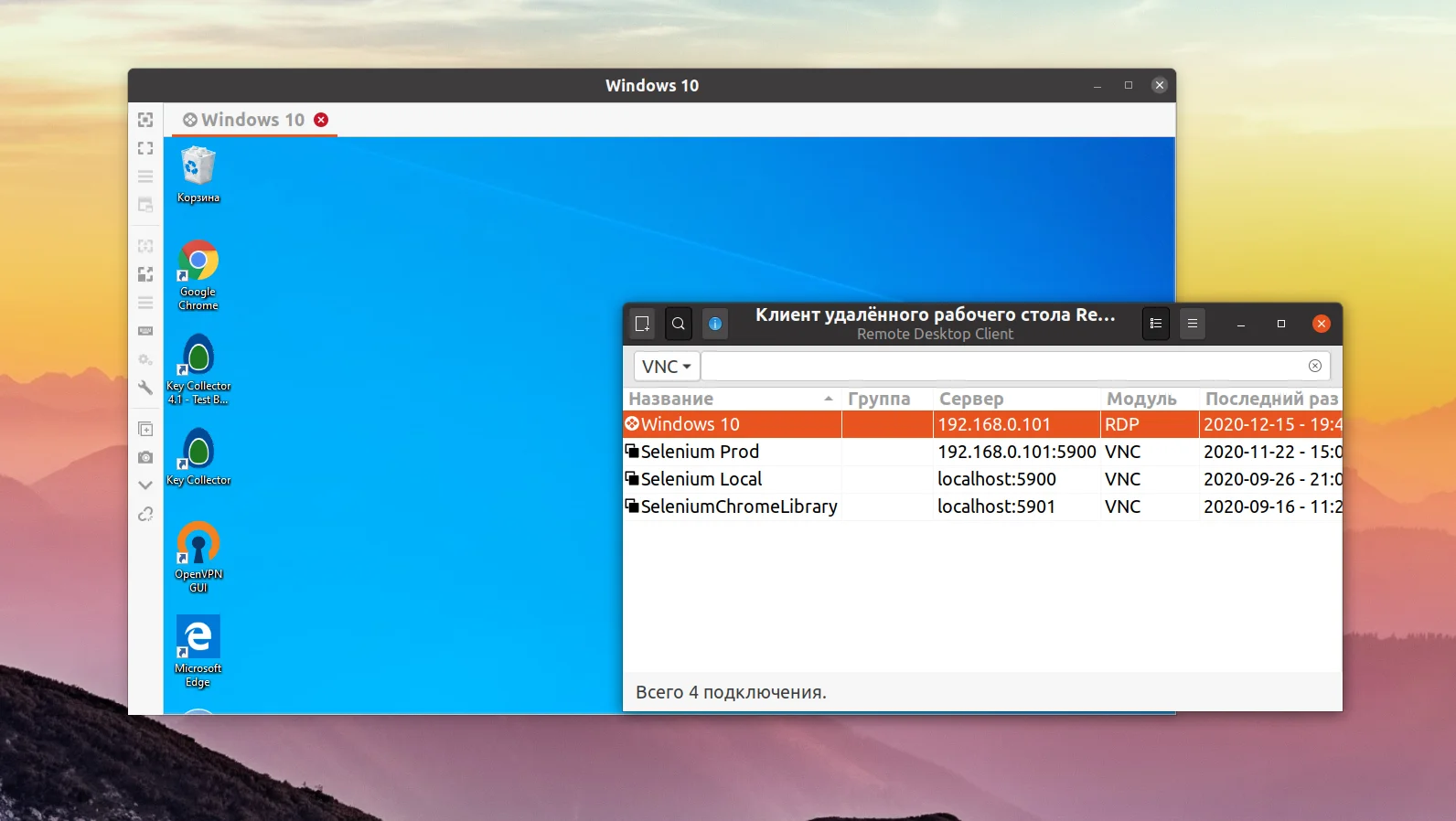Удалённый доступ к Windows из Linux: Топ-5 RDP клиентов
Вам нужно подключиться к рабочему Windows-компьютеру, не вставая с уютного дивана, где работает ваш Linux? Или администрировать сервер на другом конце света? Мы знаем, как это бывает — стандартных решений под рукой нет, а времени на поиски катастрофически не хватает.
Проблема удалённого доступа из Linux-среды к Windows-машинам знакома многим. Кажется, что всё должно "просто работать", но на деле приходится искать подходящий инструмент, который не подведёт в ответственный момент.
Мы изучили всё, что предлагает мир Open Source, и отобрали для вас пятерку лучших RDP-клиентов. Вы найдёте среди них как мощные программы с графическим интерфейсом и тоннами настроек, так и лаконичные консольные утилиты для быстрых подключений.
Откройте для себя Remmina — настоящую "швейцарскую армию" для удалённого администрирования, которая поддерживает не только RDP. Узнайте о новичке от команды GNOME с минималистичным дизайном. Мы также покажем вам старые, проверенные временем инструменты, которые до сих пор могут быть полезны.
Вас ждёт не просто список программ, а детальный разбор их сильных и слабых сторон. Мы расскажем, какой клиент идеально подходит для новичков, а какой оценят опытные системные администраторы. Вы поймёте, где найти эти программы и как их быстро установить в вашем дистрибутиве.
Готовы навсегда решить вопрос с удалённым доступом? Тогда не откладывайте — переходите к полному обзору и найдите свой идеальный инструмент!
Протокол RDP или Remote Desktop Protocol - это основной протокол удалённого доступа в операционных системах семейства Windows. В современных версиях Windows уже по умолчанию предустановлено всё необходимое программное обеспечение для обеспечения доступа к вашему компьютеру удалённо, а также для удалённого подключения к другим компьютерам с Windows.
Для операционных систем на базе ядра Linux было разработано несколько свободных клиентов, реализующих поддержку протокола RDP. В этой статье мы собрали лучшие клиенты RDP для Linux, работающие как в графическом интерфейсе, так и в командной строке.
Содержание статьи
Лучшие RDP клиенты в Linux
1. Remmina
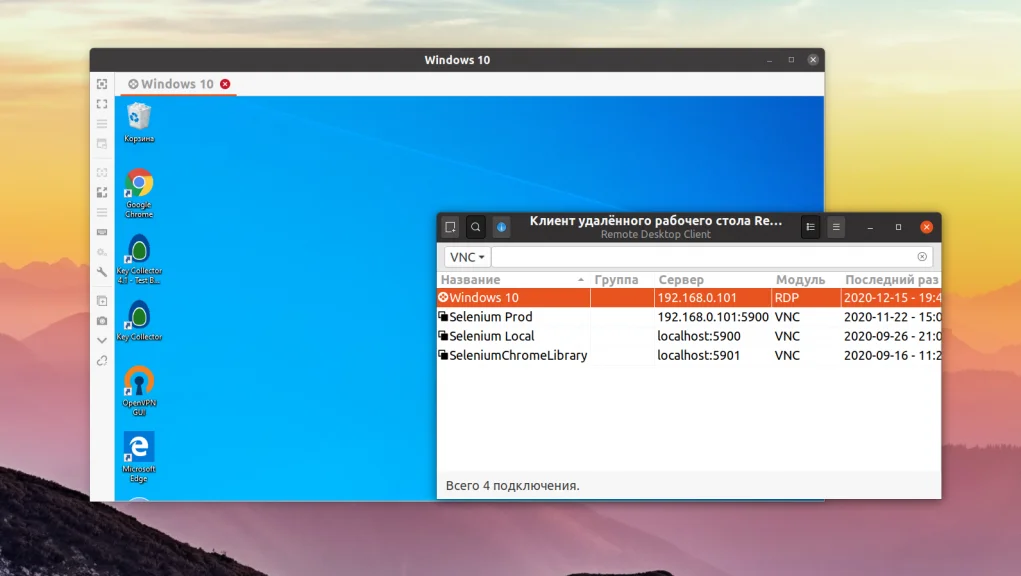
Для этой операционной системы существует не так много клиентов и это лучший клиент RDP для Linux. У программы есть удобный графический интерфейс, множество различных настроек, возможность сохранения ярлыков для быстрого подключения к удалённым узлам с нужными вам настройками. Но автоматически ярлыки не сохраняются, вам надо будет делать это вручную. Кроме протокола RDP поддерживается VNC и SSH. Программа разрабатывается в рамках проекта FreeRDP, с использованием библиотеки GTK. Есть порт на Qt. Разрабатывается достаточно активно и новые версии выходят раз в несколько месяцев. Для установки достаточно выполнить команду:
sudo apt install remmina
2. Gnome Connections
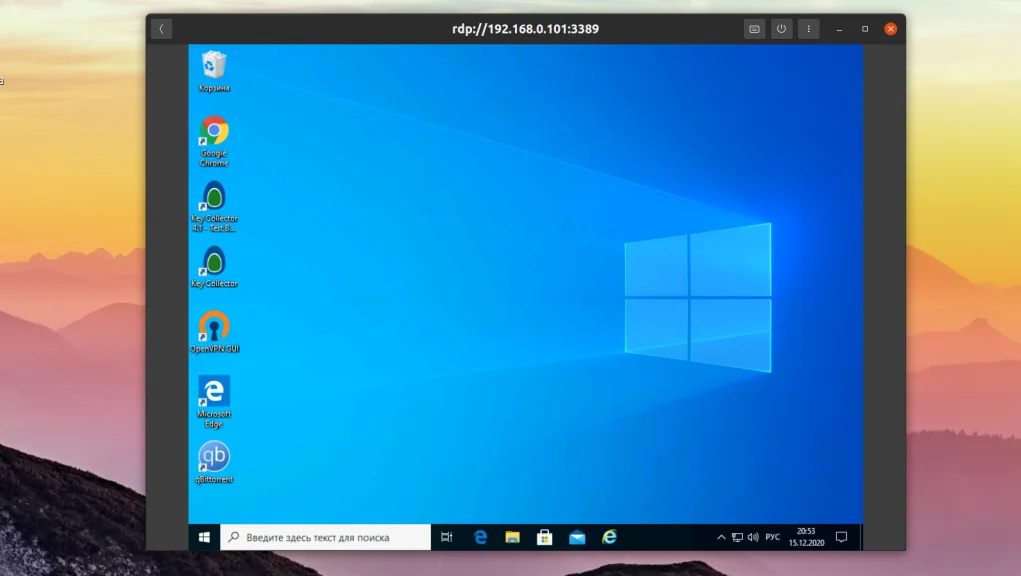
Это совсем новая утилита, разработка которой стартовала в начале 2020 года. Connections - очень простое приложение, сделанное специально для Gnome и предназначенное для управления удалёнными подключениями. Из протоколов поддерживаются RDP и VNC. В отличие от Remmina, настроек в утилите совсем нет, вы можете только указать адрес и порт компьютера, к которому надо подключится и включить или отключить масштабирование. И всё никаких настроек передачи звука, буфера обмена, захвата клавиш, разрешения экрана нет. Программа всё ещё находится в разработке, но её уже можно установить из Flathub:
flatpak install flathub org.gnome.Connections
А для запуска используйте команду:
flatpak run org.gnome.Connections
3. Vinagre
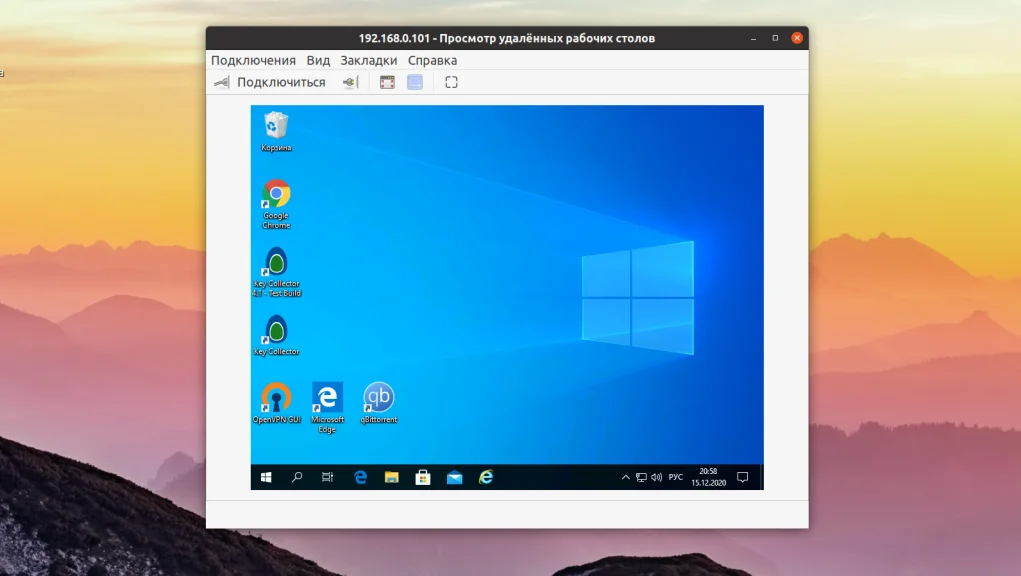
Это ещё одно приложение для Gnome, которое раньше позиционировалось как программа по умолчанию для управления удалёнными соединениями в Gnome. Настроек здесь уже немного больше, по сравнению с Connections, но всё ещё меньше, чем у Remmina. При подключении вы можете выбрать протокол, имя пользователя и разрешение экрана, а также надо ли масштабировать рабочий стол удалённой машины. Из протоколов поддерживается RDP, SSH, SPICE и VNC. Программа довольно простая и свою работу выполняет, но разрабатывается уже не очень активно. Установить в Ubuntu можно командой:
sudo apt install vinagre
4. Xfreerdp
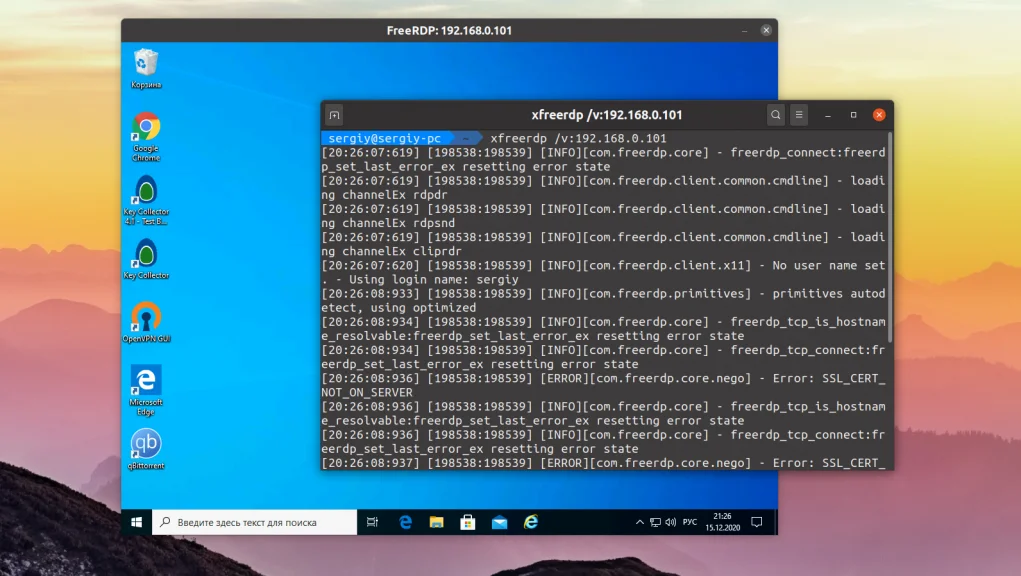
С полностью графическими клиентами RDP для Linux мы закончили. Но есть ещё несколько использующих консольный интерфейс. Первая из них - xfreerdp. Настроек здесь ещё больше чем у Remmina, но задавать их все надо в командной строке. Поддерживается только протокол RDP. Программа достаточно активно разрабатывается и поддерживает все необходимые новшества протокола RDP. Для подключения к серверу используется опция /v. Например:
xfreerdp /v:ip_сервера:порт /u:имя_пользователя
Для установки программы в Ubuntu используйте команду:
sudo apt install freerdp2-x11
5. Rdesktop
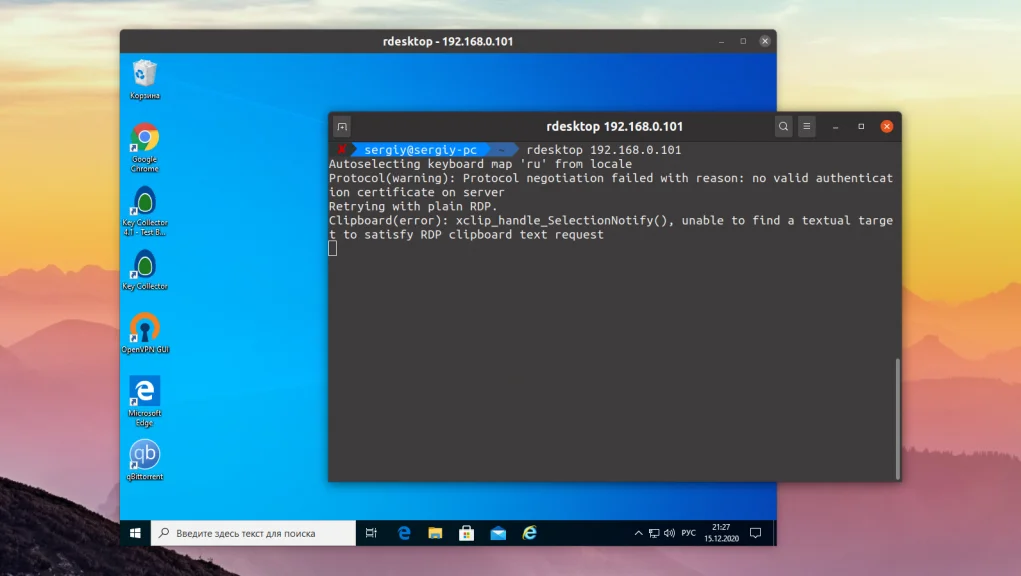
Последняя в нашем списке консольная утилита rdesktop. Это самая первая реализация клиента RDP для Linux. В далёком 2009 году, проект FreeRDP был создан на основе форка Rdesktop. Сейчас проект почти не развивается, а с 2019 года ищет мэйнтейнера. И у программы есть ещё одна проблема. В новых версиях Windows компания Microsoft добавила новую авторизацию NLA (Network Level Authentication). Программа Rdesktop её не поддерживает, поэтому если вы захотите использовать её для подключения к Windows, эту технологию стоит отключить. Или же вы можете использовать любую другую программу из перечисленных выше. Чтобы подключится к удалённой машине надо просто передать её адрес программе:
rdesktop ip_адрес
Для установки rdesktop выполните:
sudo apt install rdesktop
Выводы
В этой статье мы разобрали лучшие программы для подключения по RDP из Linux, которые вы можете использовать для своей работы. Может некоторые из них не такие уже и лучшие, но других у нас нет. А каким клиентом пользуетесь вы? Напишите в комментариях!